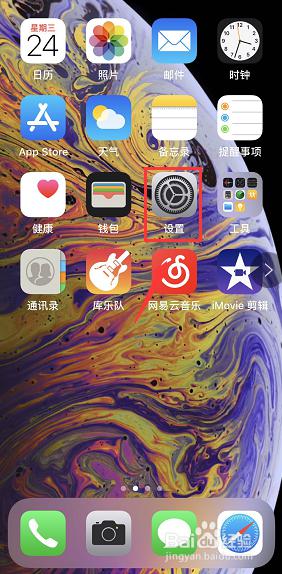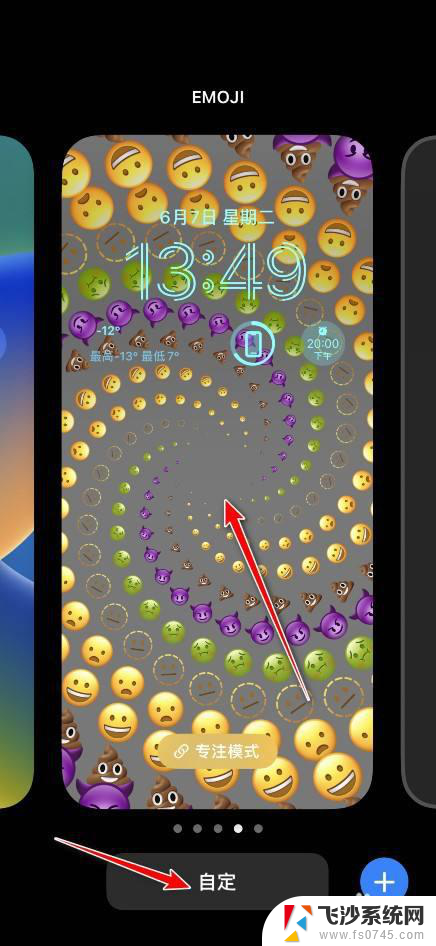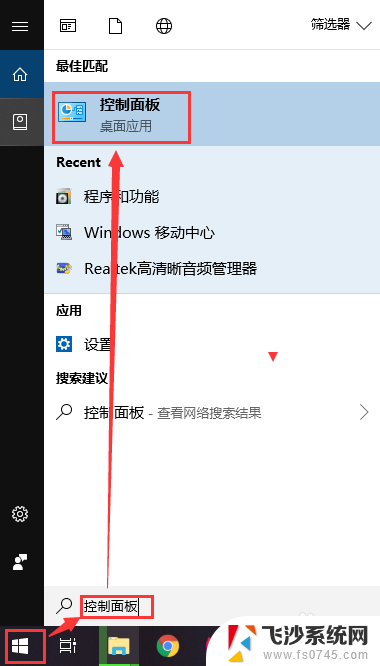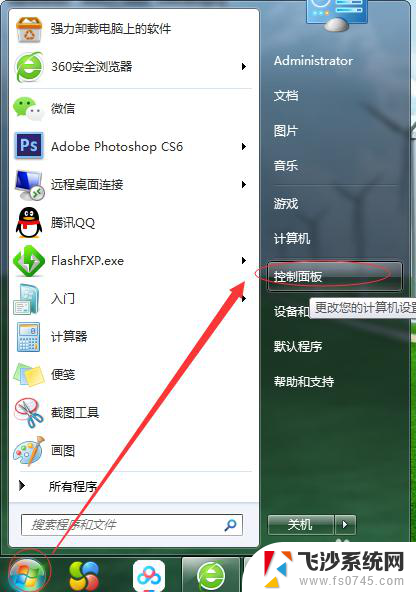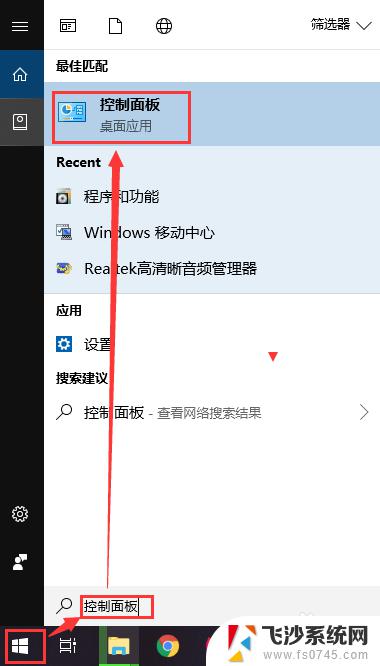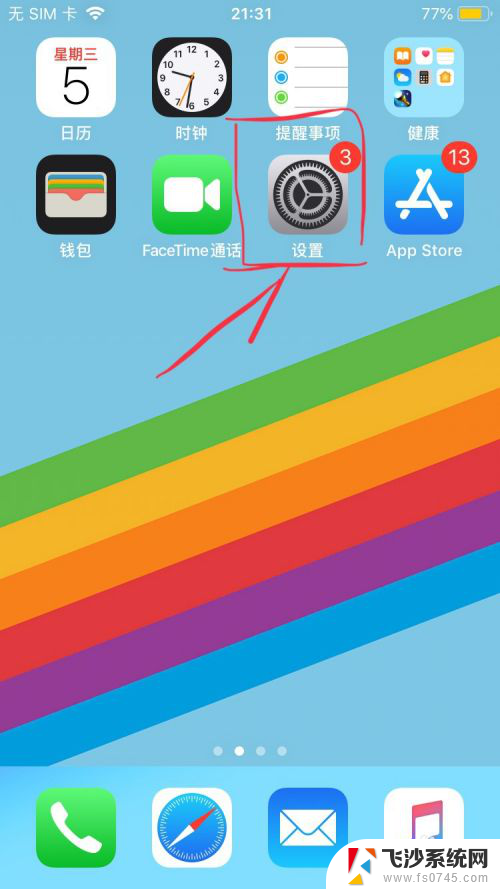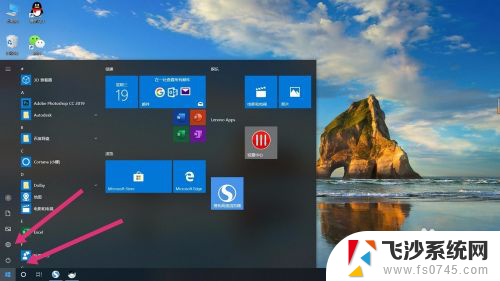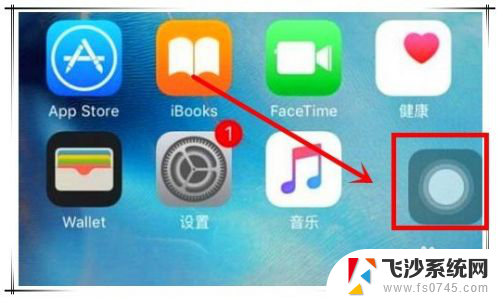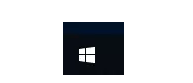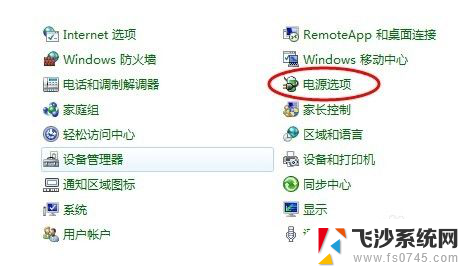苹果桌面和锁屏怎么设置成不一样 iphone怎么设置锁屏和主屏幕的背景不一样
更新时间:2024-05-25 15:03:57作者:xtang
苹果手机的桌面和锁屏背景通常是一样的,但有时候我们可能想要让它们不一样,以增加手机的个性化,那么如何设置iPhone的锁屏和主屏幕的背景不一样呢?其实很简单,只需要在设置中找到壁纸选项,分别选择不同的图片作为桌面和锁屏的背景即可。这样一来每次解锁手机时,都能看到不同的美丽图片,给人焕然一新的感觉。让我们来尝试一下,让手机焕然一新吧!
具体步骤:
1.打开手机“设置”,点击“墙纸”
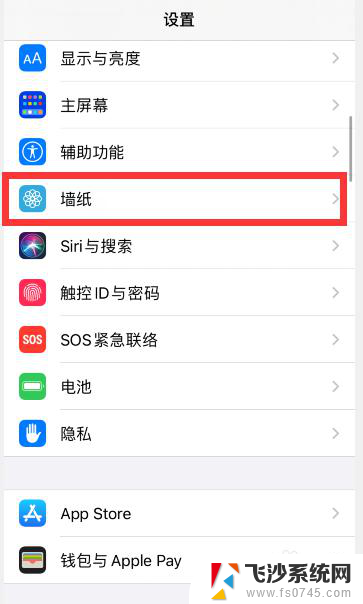
2.点击“选取新墙纸”
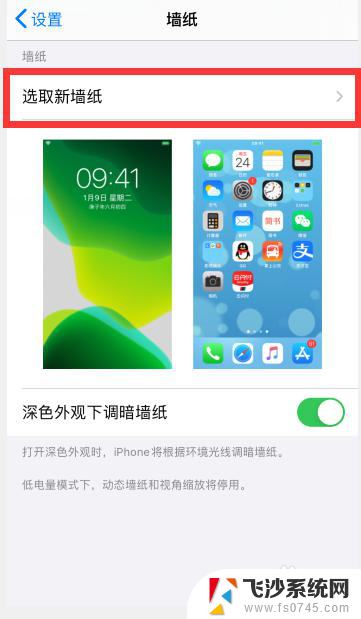
3.根据需要,点击选择想要设置的壁纸类型,比如“静态墙纸”
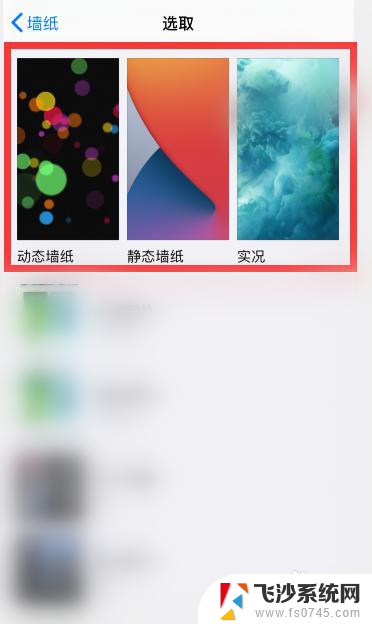
4.点击选择一个想要设置的墙纸
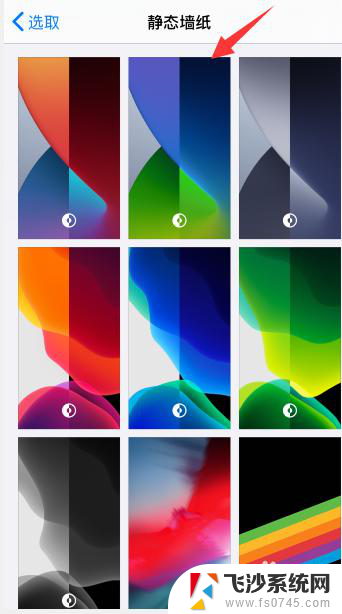
5.点击右下角“设定”
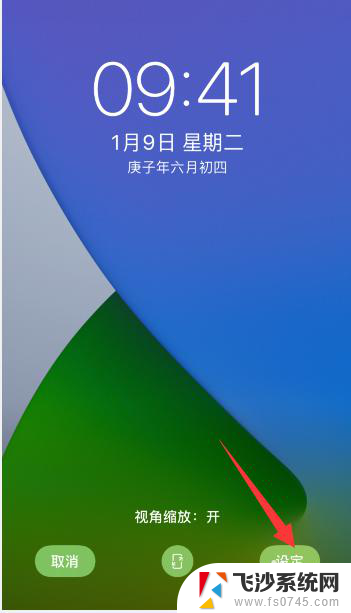
6.点击底部出现的“设定锁定屏幕”或者是“设定主屏幕”,小编这里先选择“设定锁定屏幕”
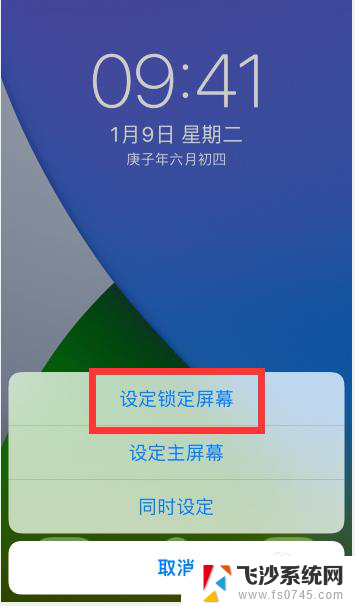
7.然后再回到壁纸设置中,重新选择一个不一样的壁纸。点击右下角“设定”后,选择“锁定主屏幕”
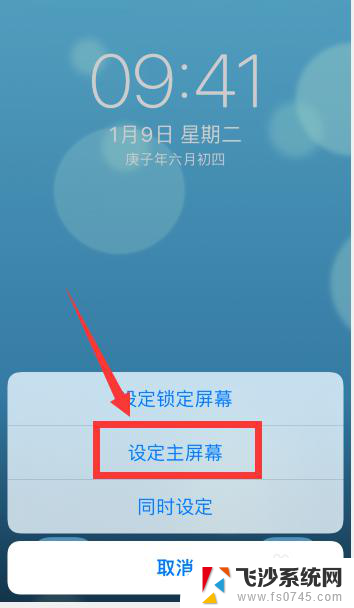
8.这样就把锁屏和主屏幕设置了两个不一样的壁纸
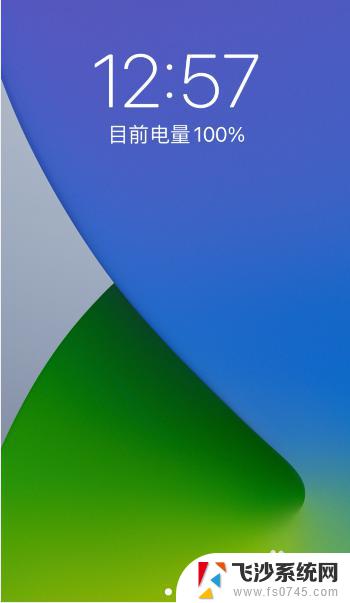
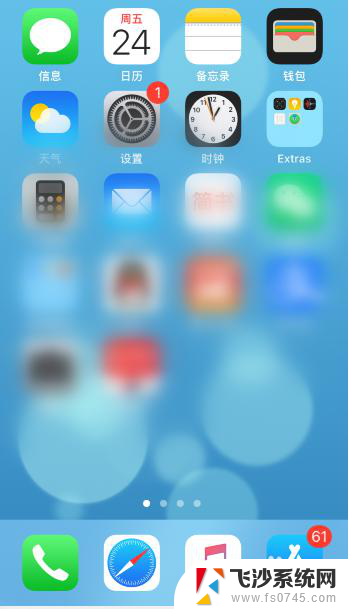
以上就是关于如何将苹果桌面和锁屏设置成不一样的全部内容,如果有遇到相同情况的用户,可以按照小编的方法来解决。